"Vapor Deck: Running Game Boy Games"
Enlaces rápidos
El Steam Deck es un dispositivo de juego versátil capaz de ejecutar juegos modernos y, gracias a su arquitectura similar a la PC, también es altamente personalizable. Con Emudeck, puedes transformar tu mazo de Steam en una plataforma ideal para jugar juegos retro, incluidos los clásicos del Game Boy original. A pesar de su edad, estos juegos muestran la dedicación y la artesanía de sus desarrolladores, incluso dentro de las limitaciones de una paleta de colores limitados. Aquí hay una guía completa sobre cómo instalar Emudeck y disfrutar de los juegos de Game Boy en tu mazo de Steam.
Actualizado el 13 de enero de 2024 por Michael Llewellyn: Si bien los juegos de Game Boy no requieren mucha potencia para correr en el mazo de vapor, lograr una experiencia de emulación perfecta implica la instalación de Decky Loader y el complemento de herramientas eléctricas. Estas herramientas le permiten controlar los SMT y otras configuraciones para un rendimiento óptimo. Esta guía se ha actualizado para incluir pasos detallados para instalar Decky Loader y Herramientas eléctricas, así como instrucciones para restaurar el cargador de hojalete después de una actualización de la cubierta de vapor.
Antes de instalar Emudeck
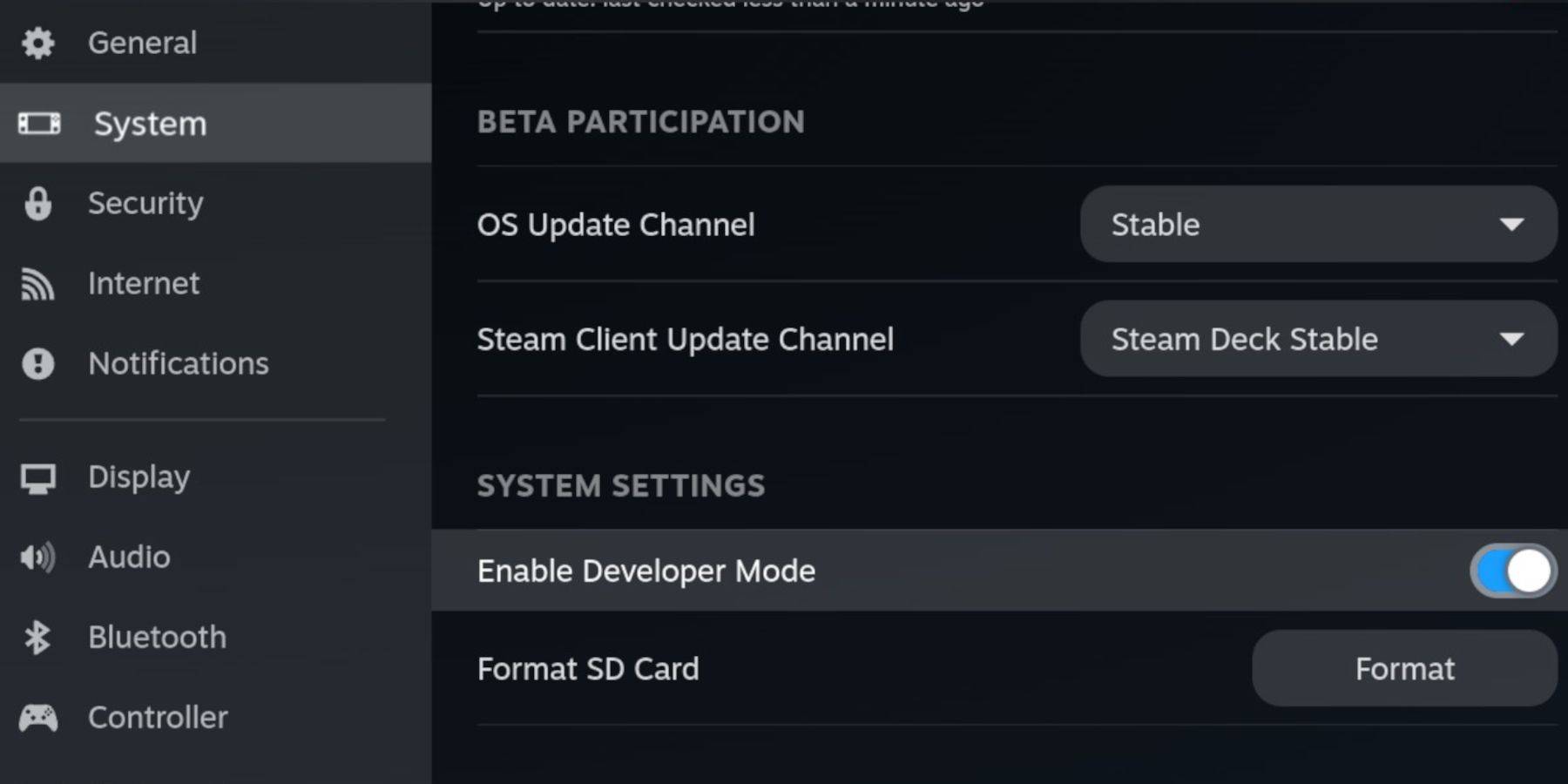 Antes de sumergirse para instalar Emudeck, asegúrese de tener los siguientes elementos esenciales para ejecutar emuladores y almacenar sus juegos favoritos de Game Boy:
Antes de sumergirse para instalar Emudeck, asegúrese de tener los siguientes elementos esenciales para ejecutar emuladores y almacenar sus juegos favoritos de Game Boy:
- Una cubierta de vapor totalmente cargada.
- Una tarjeta microSD A2 para instalar juegos y emuladores.
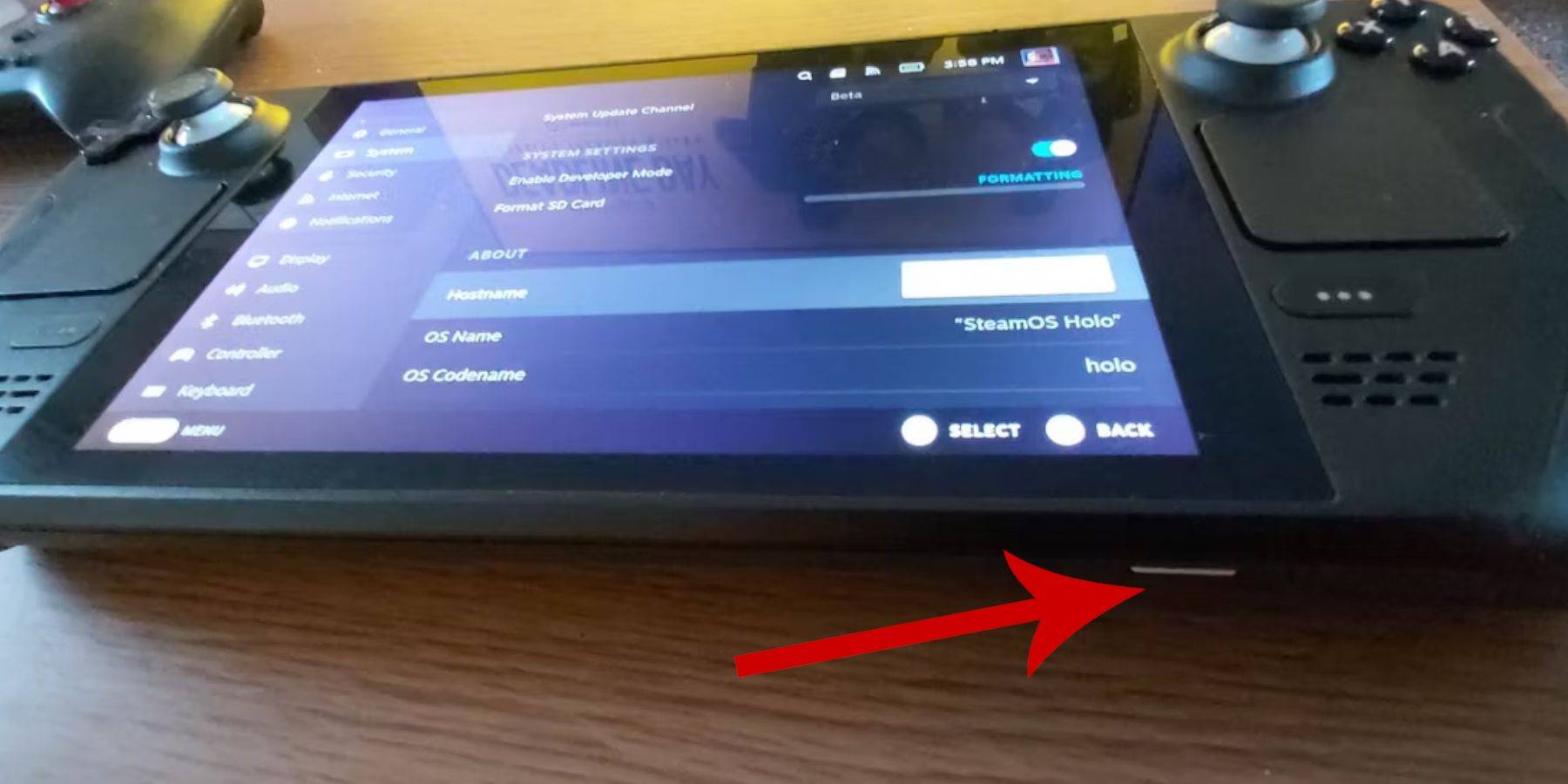 - Game Boy Roms de propiedad legal.
- Game Boy Roms de propiedad legal.
- Un teclado y mouse Bluetooth o con cable para navegar y transferir ROM (se puede usar un sistema de acoplamiento para conexiones con cable).
Cambiar el modo de desarrollador
Para preparar su mazo de vapor para la instalación de Emudeck, siga estos pasos para habilitar el modo de desarrollador:
- Presione el botón Steam.
- Navegue hasta el menú del sistema y active el modo de desarrollador.
- Abra el menú del desarrollador y habilite la depuración de CEF.
- Seleccione la opción de alimentación.
- Elija cambiar al modo de escritorio.
Descargar Emudeck en modo de escritorio
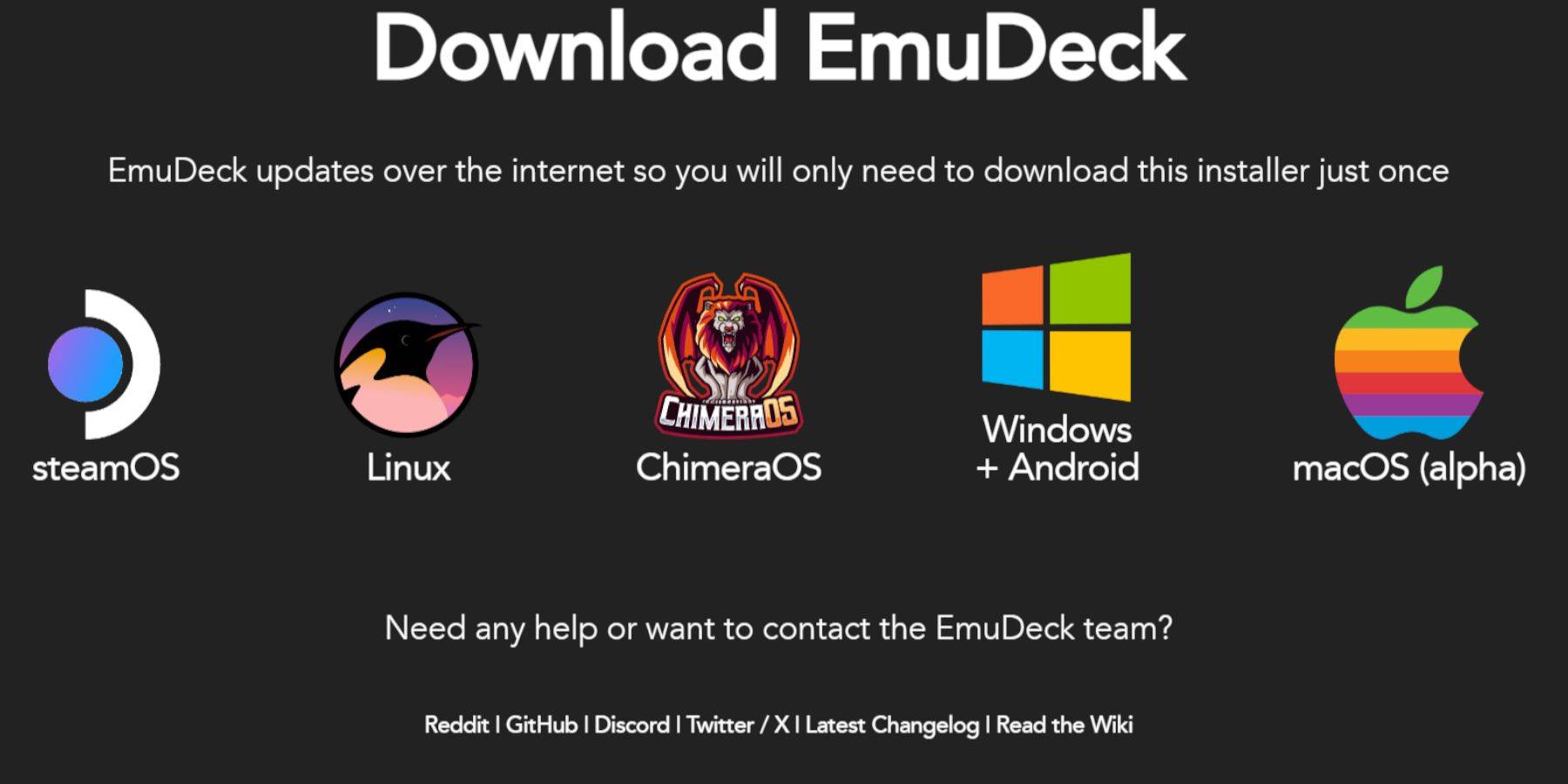 Una vez en modo de escritorio, conecte su teclado y mouse, luego continúe con la instalación de Emudeck:
Una vez en modo de escritorio, conecte su teclado y mouse, luego continúe con la instalación de Emudeck:
- Lanza un navegador como Duckduckgo o Mozilla Firefox y navegue hasta el sitio web de Emudeck.
- Haga clic en el botón "Descargar" en la parte superior derecha de la página, seleccione "Steam OS" y elija "Descargar gratis".
- Opta por "configuración recomendada" y luego "instalación personalizada".
- En el menú Emudeck, seleccione la imagen de la tarjeta SD "primaria".
- Elija instalar todos los emuladores o seleccionar retroarch, estación de emulación y administrador de ROM de Steam, luego haga clic en "Continuar".
- Habilitar "Guardar automático".
- Omita las siguientes pantallas y haga clic en "Finalizar" para completar la instalación.
Configuración rápida
Después de la instalación, abra el programa Emudeck y ajuste la siguiente configuración rápida para una experiencia optimizada:
- Abra el programa Emudeck y seleccione "Configuración rápida".
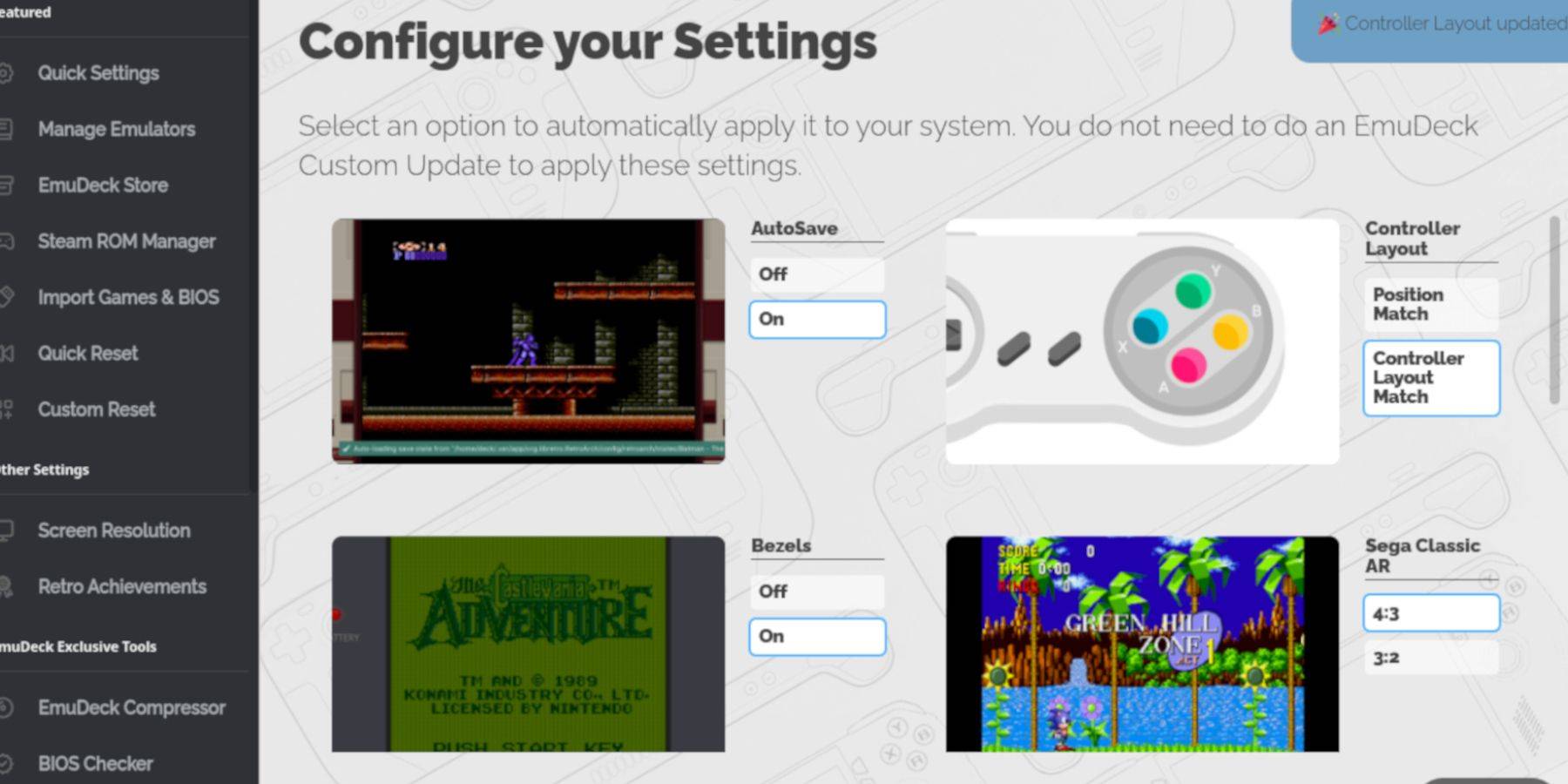 - Habilitar "AutoSave".
- Habilitar "AutoSave".
- Elija "Match de diseño del controlador".
- Enciende "Bezeles".
- Active "Nintendo Classic AR".
- Habilitar "LCD Handhelds".
Agregar juegos de Game Boy al mazo de Steam
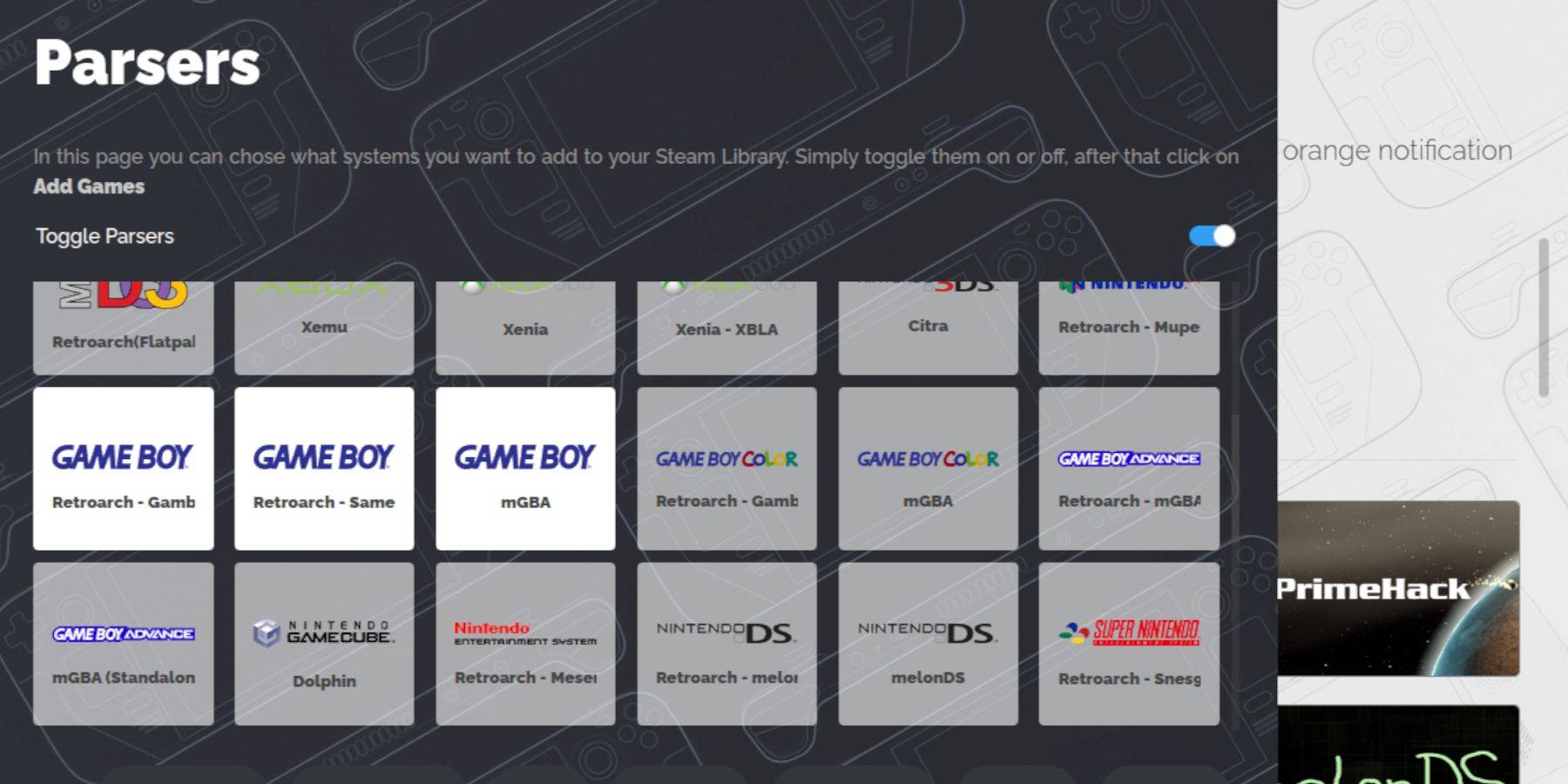 Con Emudeck configurado, es hora de agregar tus juegos de Game Boy al mazo de Steam en modo de escritorio:
Con Emudeck configurado, es hora de agregar tus juegos de Game Boy al mazo de Steam en modo de escritorio:
- Use Dolphin File Manager para acceder a sus archivos.
- Haga clic en "Primary" en "Dispositivos extraíbles" en el panel izquierdo.
- Navegue a la carpeta de "emulación", luego "roms".
- Encuentre y abra la carpeta "GB".
- Asegúrese de que sus ROM tengan la extensión de archivo correcta (.GB).
- Transfiera sus archivos de Game Boy a esta carpeta.
Gerente de ROM de Steam
Una vez que sus juegos estén en la carpeta correcta, use Steam ROM Manager para integrarlos en su biblioteca de Steam:
- Vuelva a abrir el programa Emudeck y haga clic en "Steam ROM Manager" en el panel izquierdo.
- Seleccione "Sí" para cerrar el cliente Steam y haga clic en "Siguiente".
- En la pantalla "analizadores", alterne "analizadores".
- Haga clic en las pestañas Tres Game Boy.
- Seleccione "Agregar juegos".
- Después de que el administrador de ROM de Steam termine de agregar los juegos y su portada, haga clic en "Guardar para Steam".
- Espere el mensaje "Termine de agregar/eliminar entradas", luego cierre el Administrador de ROM de Steam.
- Salga de emudeck y regrese al modo de juego.
Jugando juegos de Game Boy en el mazo de Steam
Ahora que se agregan sus juegos, puede jugarlos directamente desde su biblioteca de Steam:
- Presione el botón Steam.
- Abra la "Biblioteca".
- Navegue a la pestaña "Colecciones".
- Seleccione una colección Game Boy.
- Elija un juego y toque "Juega".
Personalizar los colores del juego
Algunos juegos de Game Boy tienen opciones de color incorporadas, que puedes mejorar a través de retroarch:
- Lanza un juego de Game Boy.
- Presione el botón "Seleccionar" (con dos cuadrados sobre la barra analógica izquierda) y el botón "Y" para abrir el menú Retroarch.
- Navegue a "Opciones básicas".
- Abra "Colorización de GB".
- Elija "Auto" para color o "apagado" para una experiencia de Game Boy más auténtica.
Usando la estación de emulación para juegos de chicos
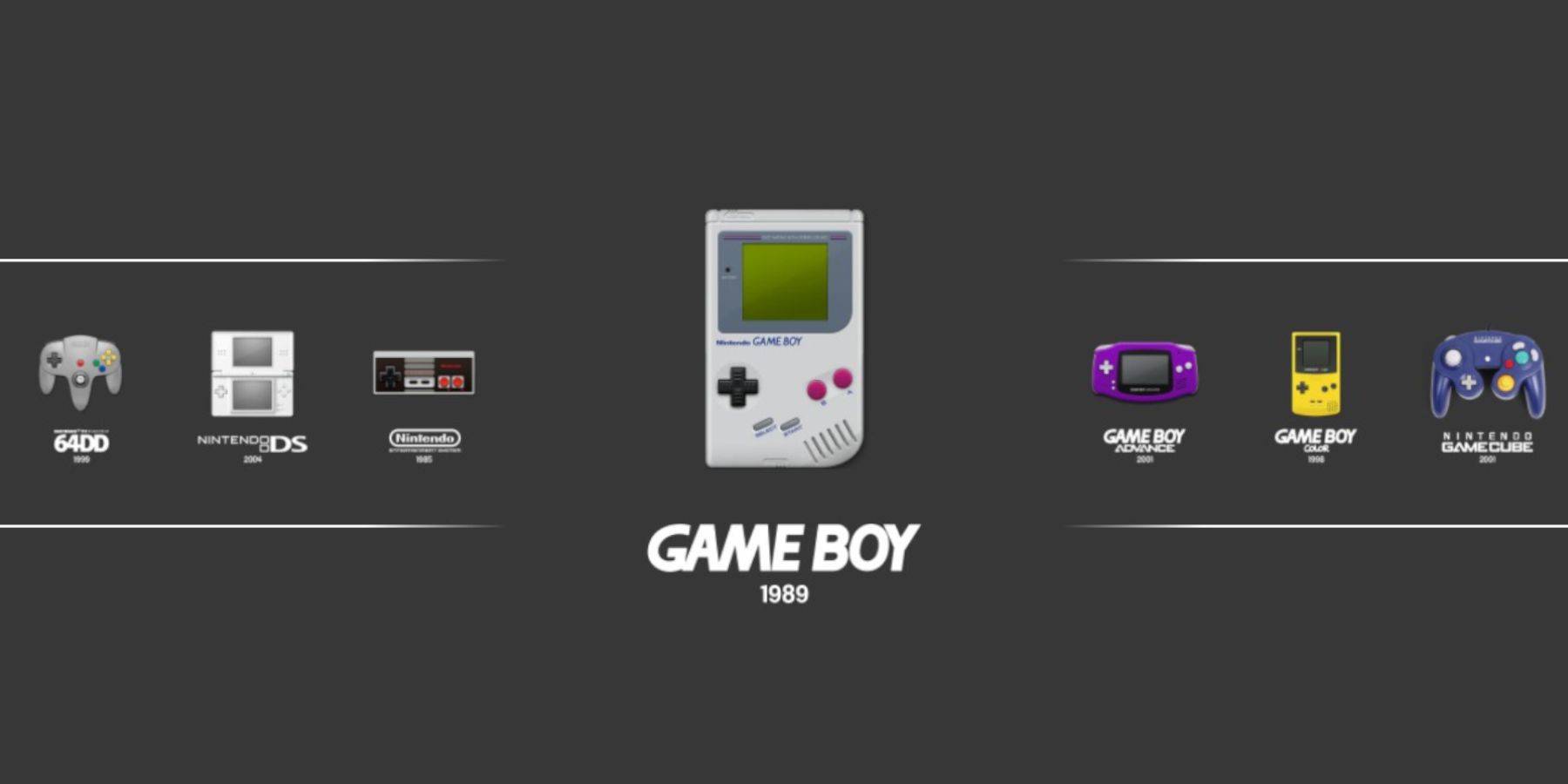 Si bien puedes lanzar tus juegos de Game Boy desde la Biblioteca Steam, Emulation Station ofrece un método alternativo:
Si bien puedes lanzar tus juegos de Game Boy desde la Biblioteca Steam, Emulation Station ofrece un método alternativo:
- Presione el botón Steam.
- Abra la "Biblioteca".
- Vaya a la pestaña "Colecciones".
- Seleccione la ventana "Emuladores".
- Elija "Estación de emulación" y seleccione "Play".
- Desplácese hasta el ícono de Game Boy y presione el botón "A" para abrirlo.
- Lanza tus juegos de Game Boy presionando "A"
- Los comandos de retroarch con "Select" e "Y" también funcionan a través de la estación de emulación.
Instale un cargador de hojalete en la cubierta de vapor
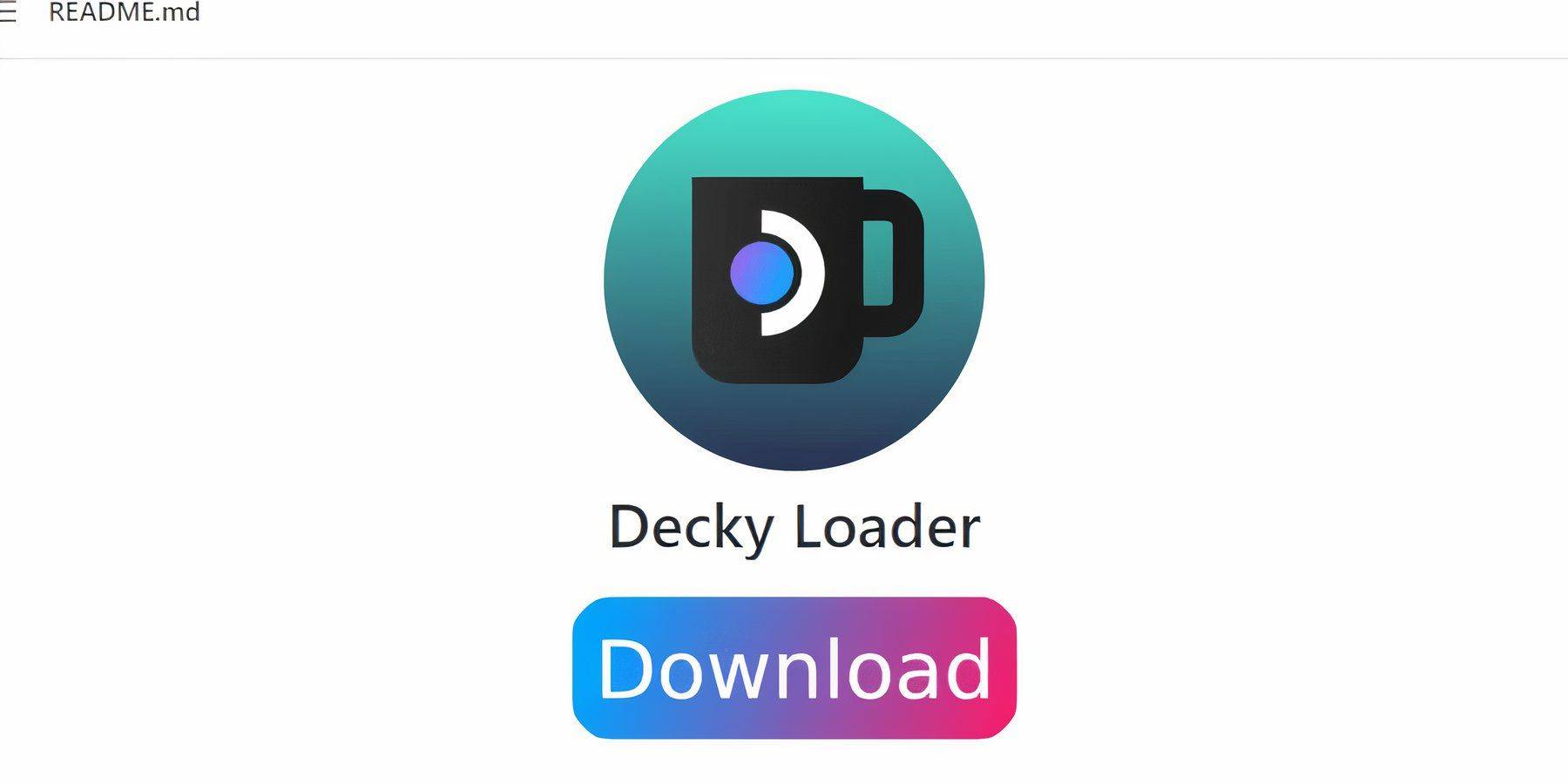 Para optimizar el rendimiento de sus juegos de Game Boy, instale el cargador Decky y el complemento de herramientas eléctricas:
Para optimizar el rendimiento de sus juegos de Game Boy, instale el cargador Decky y el complemento de herramientas eléctricas:
- En el modo de juego, presione el botón Steam.
- Abra el menú "encendido" y cambie a "Modo de escritorio".
- Inicie un navegador web y visite la página Github de Decky Loader.
- Haga clic en el gran icono "Descargar" para comenzar la descarga.
- Una vez descargado, haga doble clic en el lanzador y seleccione "Instalación recomendada".
- Después de la instalación, reinicie la cubierta de vapor en modo de juego.
Instalación del complemento de herramientas eléctricas
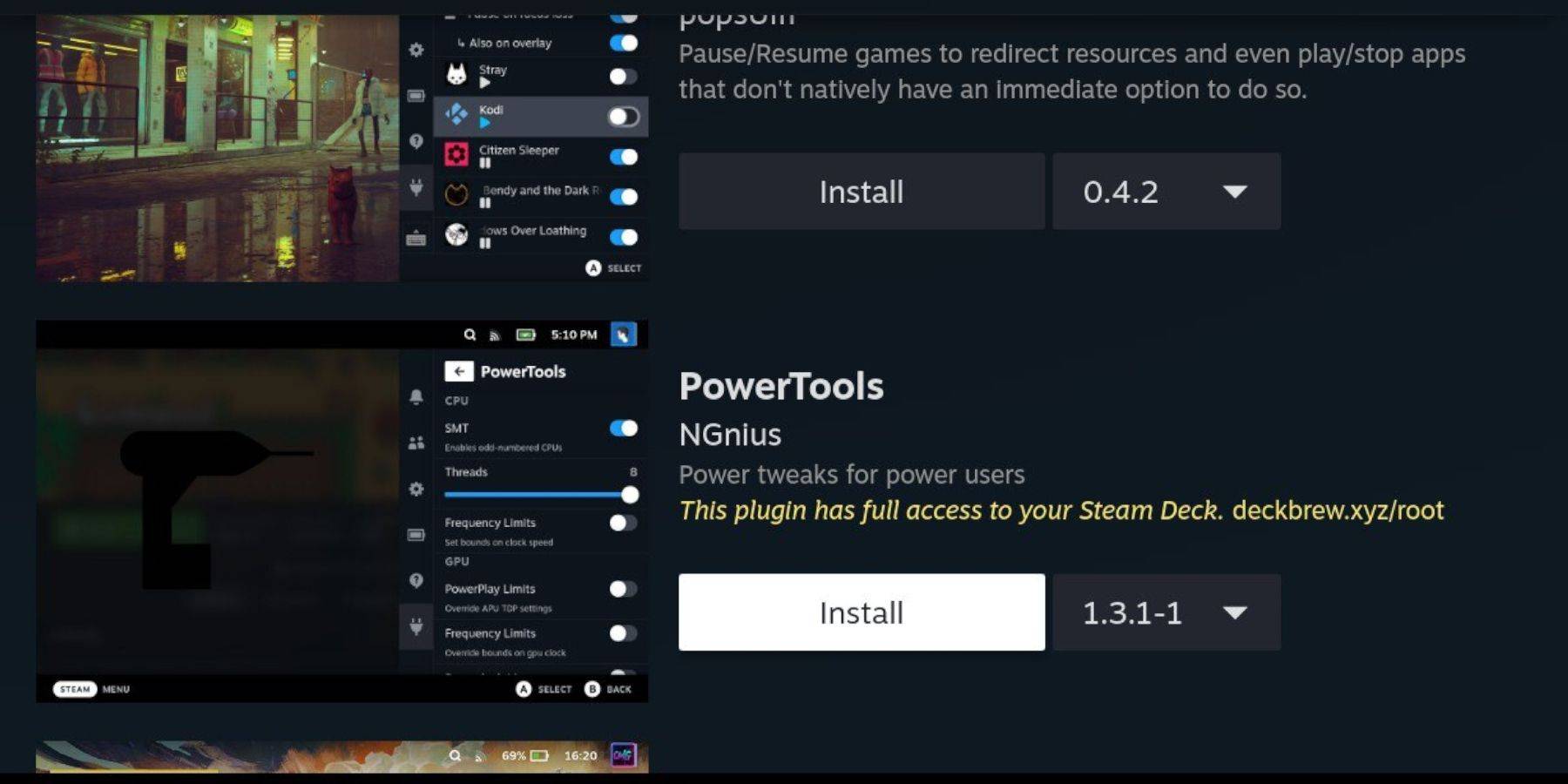 Con el cargador Decky instalado, mejore la experiencia de su juego de juegos Game Boy agregando el complemento de herramientas eléctricas:
Con el cargador Decky instalado, mejore la experiencia de su juego de juegos Game Boy agregando el complemento de herramientas eléctricas:
- En el modo de juego, acceda al menú de acceso rápido (QAM) y seleccione el nuevo icono del complemento en la parte inferior del menú lateral.
- Haga clic en el icono de la tienda junto al ajuste Cogwheel para abrir la tienda Decky.
- Busque e instale el complemento de herramientas eléctricas.
Configuración de herramientas eléctricas para juegos emulados
Para ajustar el rendimiento de tus juegos de Boy Boy, siga estos pasos:
- Inicie un juego de Game Boy desde la pestaña "Collections" o la lista de biblioteca "No STEAM".
- Después de iniciar, presione el botón QAM para acceder al cargador Decky y seleccione el menú "Herramientas eléctricas".
- Habilite "Apague SMT".
- Ajuste el control deslizante "Hilos" a 4.
- Presione el QAM nuevamente para acceder al menú "Performance".
- Habilitar "Vista anticipada".
- Encienda "Control manual de reloj GPU".
- Establezca la "frecuencia de reloj GPU" en 1200.
- Habilite "Perfil por juego" para guardar la configuración personalizada para cada juego.
Restauración del cargador de hojalete después de una actualización de la cubierta de vapor
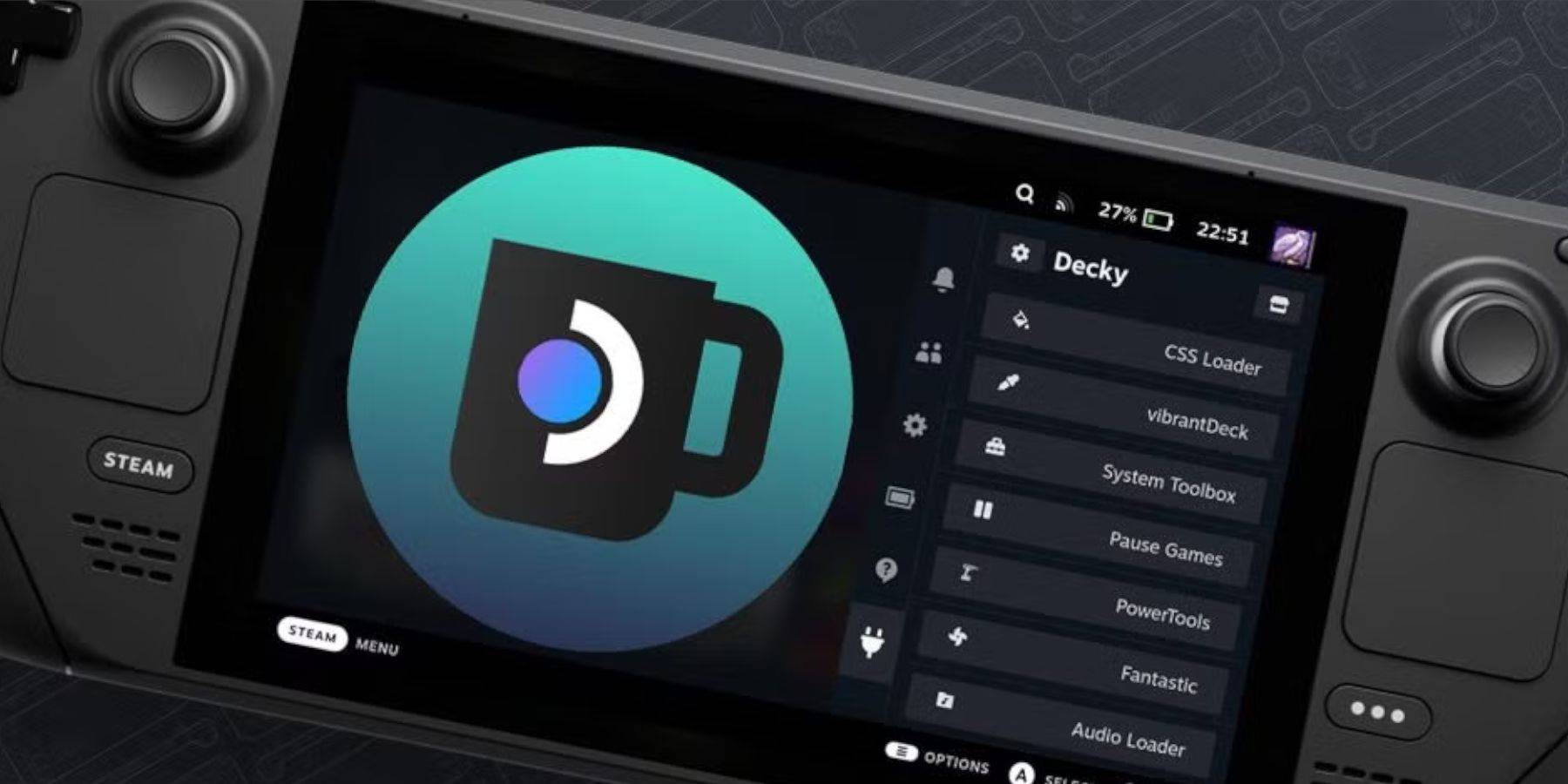 Las principales actualizaciones de mazos de vapor pueden alterar aplicaciones de terceros como Decky Loader. Aquí le mostramos cómo restaurarlo:
Las principales actualizaciones de mazos de vapor pueden alterar aplicaciones de terceros como Decky Loader. Aquí le mostramos cómo restaurarlo:
- Cambie al modo de escritorio a través del botón de vapor y el menú "encender".
- Inicie un navegador y vuelva a visitar la página Github de cargador de hoja de hoja de hojalata.
- Haga clic en "Descargar" para comenzar el proceso nuevamente.
- Después de descargar, seleccione "Ejecutar" y evite hacer clic en "Abrir".
- Ingrese su pseudo contraseña cuando se le solicite.
- Si no ha establecido una contraseña de pseudo, siga las instrucciones en pantalla para crear una.
- Reinicie el mazo de Steam en modo de juego.
- Acceda a su aplicación de cargador de hojalete a través del QAM para asegurarse de que se restablezcan todas las configuraciones y complementos.
Con estos pasos, ahora estás equipado para disfrutar de los juegos de Game Boy en tu mazo de Steam, con la capacidad de personalizar la configuración a tu preferencia. La pantalla más grande del mazo de Steam lo convierte en una excelente plataforma para revivir estos juegos clásicos.
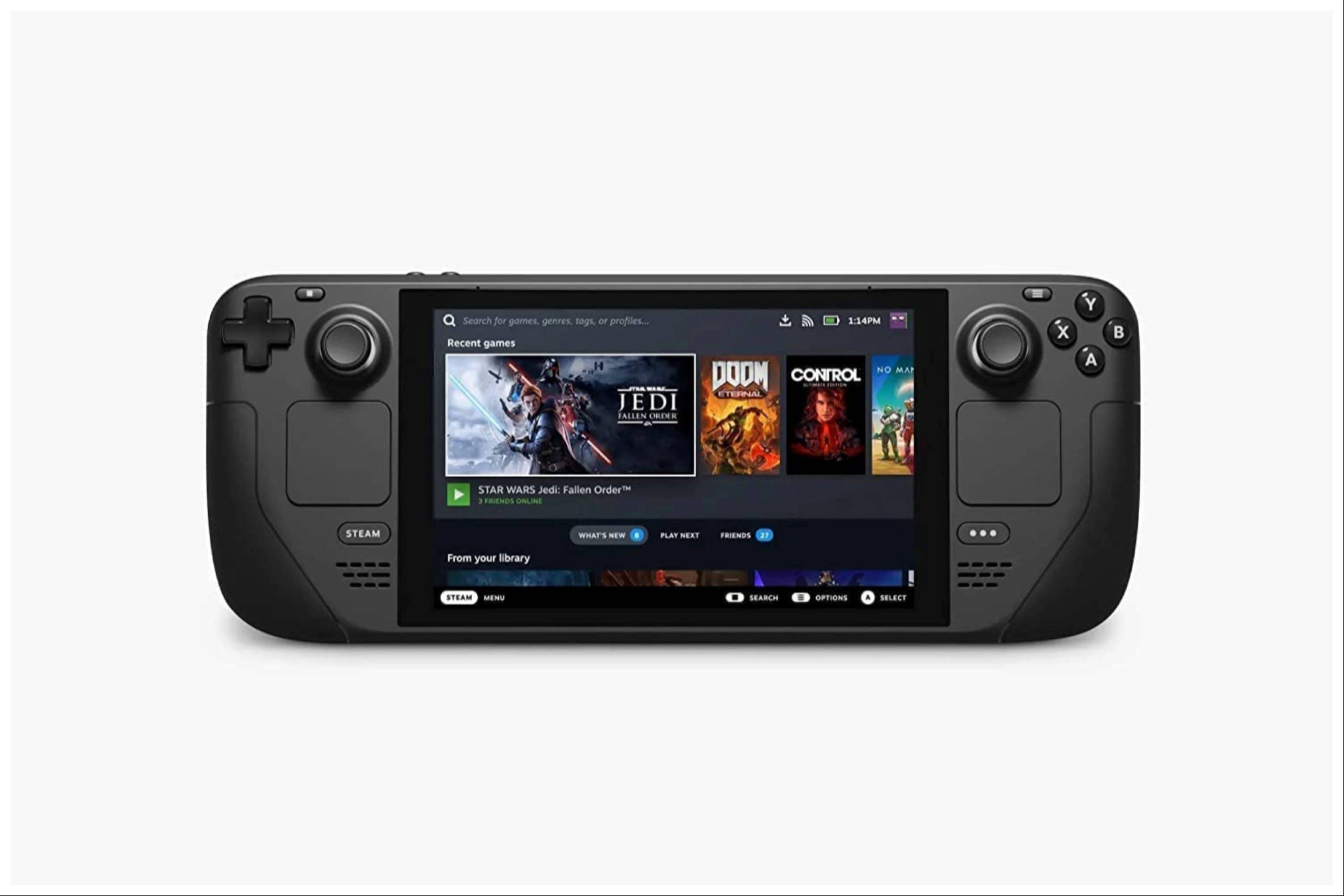 Tasa de que no se ha guardado su comentario
Tasa de que no se ha guardado su comentario





























